Пингер тектфрее је дивна мала колекција апликација које раде све што и изворне иПхоне и СМС апликације. Разлика између редовних позива и пингер тектфрее-а је у томе што Пингер апликације раде све што је потребно вашем телефону преко ВиФи-а или везе за пренос података.
То значи ти не треба вам чак ни план за мобилни или мобилни телефон за упућивање позива или СМС-а. А апликације раде са свим типовима иДевицес-иПхоне-а, иПад-а или иПод Тоуцхес-а.
Пингер апликације вам омогућавају да упућујете бесплатне позиве и шаљите бесплатне текстуалне и сликовне поруке. Пингер тектфрее је колекција бесплатних апликација за телефон и месинџер које вам дају прави амерички број телефона, тако да пошаљете поруку или позовете било кога, чак и ако немају апликацију.
Садржај
-
Како функционише Пингер Тектфрее
- Дакле, шта је заиста бесплатно?
- Дакле, ко уопште користи ове апликације?
- Одлична употреба за Пингер Тектфрее
- Предности Пингер Тектфрее-а
- Правила игре са Пингер Тектфрее
- Реч опреза
- О међународним позивима и слању порука
-
Како да подесите Пингер Тектфрее
- Корак 1: Преузмите Пингер Тектфрее
- Корак 2: Подесите своју локацију
- Корак 3: Региструјте свој налог
- Корак 4: Обавештења и Фацебоок Цоннецт
-
Како користити Пингер Тектфрее
- Корак 1: Пошаљите свој први текст
- Корак 2: Добивање минута за упућивање позива
- Корак 3: Позовите
- Корак 4: Подесите своју говорну пошту
- Подесите или промените потпис без текста Пингер
- Коришћење Пингер Тектфрее на путовању
-
Решавање проблема Пингер Тектфрее
- Не добијате локални број телефона у САД
- Брисање порука
- Проблеми при слању слика или налепница?
- Пријатељи вам говоре да не чују ништа што говорите?
- Шта је то мала квачица на мојим текстовима?
- Желите да шаљете позиве директно на говорну пошту?
- Требате блокирати контакт?
- Ако НЕ користите Тектфрее и желите да блокирате Тектфрее корисника
- иОС се руши након ажурирања?
-
Упаковати
- Повезани постови:
Како функционише Пингер Тектфрее
Ове апликације користе вашу ВиФи или везу за мобилне податке да би вас одржавале у контакту са пријатељима и породицом широм света. А пингер тектфрее нуди робусне функције као што су групне поруке, сликовне поруке, емоји, налепнице, па чак и међународно позивање и слање порука! А ту је чак и говорна пошта. Колико је то невероватно?
Пингер тектфрее је доступан за иОС, Андроид, а такође има и веб верзију. Дакле, сви ваши пријатељи и породица имају приступ овој апликацији, без обзира на њихов оперативни систем или произвођача телефона.
Дакле, шта је заиста бесплатно?
Сви позиви ка и од ваших пријатеља на Тектфрее-у су бесплатни– увек и све време. Као и сви долазни позиви. Зато укључите своје пријатеље и породицу тако да сви зовете и шаљете поруку бесплатно.
Брзи снимак Пингер-а без текста
- СВИ долазни позиви су бесплатни
- СВИ позиви без текста у текст су бесплатни
- Треба вам минута да позовете пријатеље који нису на Тектфрее
- Подржава међународне позиве у САД, Канаду, Мексико, Кину и Индију (које немају налоге без текста)
За одлазне позиве су потребни кредити, купљени или зарађени гледањем реклама, видео записа, испуњавањем понуда партнера или преузимањем предложених апликација.
За одлазне позиве
- гледајте видео записе да зарадите минуте
- комплетне понуде партнера
- купујте минуте у продавници апликација
Дакле, ко уопште користи ове апликације?
Ово су савршене апликације за иПад и иПод Тоуцх кориснике који желе да њихови иПод или иПад уређаји функционишу више као иПхоне. Чак и власници иПхоне-а сматрају да је пингер тектфрее користан, за међународне позиве или за оне са плановима који броје минуте и текстове. А пингер тектфрее је такође веома згодан за слање порука када нема телефонског сигнала, али постоји ВиФи или подаци.
Још једна значајна предност пингер тектфрее-а је та што вам омогућава да имате више бројева на једном иПхоне-у или иДевице-у. То значи да можете имати личне и пословне бројеве, а сви звоне на исти телефон или иДевице!
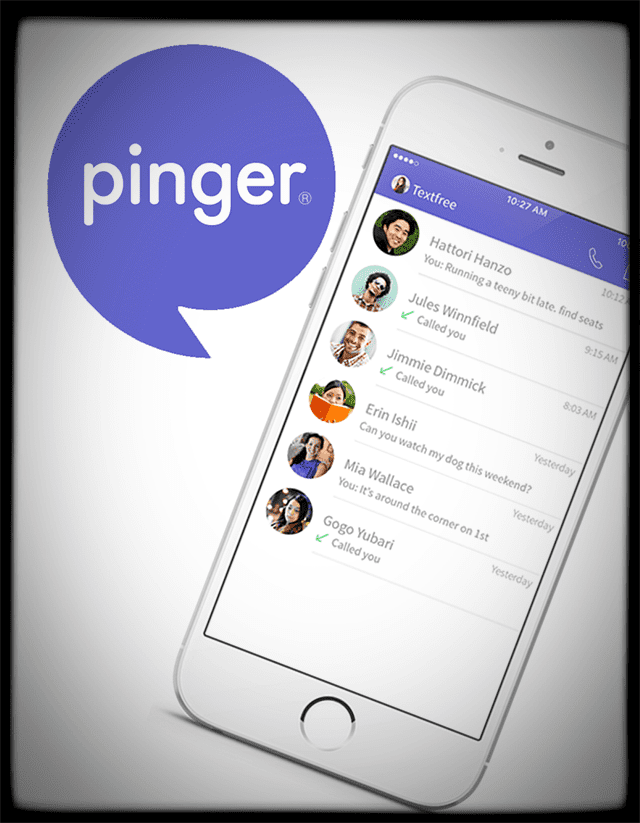
Одлична употреба за Пингер Тектфрее
Користите пингер као секундарни телефонски број за свој иПхоне када не желите да дате свој прави број телефона некоме или предузећу. Пингер тектфрее вам омогућава да свој стварни иПхоне број или број телефона задржите приватним како бисте се осећали безбедно одавање ваших личних података када пружате свој број без текста пингер странцима и други. То је одличан начин да останете анониман.
А ако сте запали у тешка времена или имате ограничен буџет, пингер тектфрее вам омогућава да наставите да упућујете и примате позиве и поруке без оператера. Дакле, ако сте ви или вољена особа изгубили посао или се борите да платите рачуне за мобилни телефон, пингер тектфрее пружа имате нови број телефона, тако да одржавате све своје везе, чак и ако морате да искључите своју мобилну услуга. Уз Пингер тектфрее, и даље имате телефонски број на који можете доћи, чак и без плана мобилног оператера! И нико не зна да користите пингер уместо мобилног плана. Све ради нормално.
Пингер тектфрее вам даје стварни 11-цифрени број телефона да људи са било којом врстом телефона са било ког оператера или фиксне телефоније позивају. Све је као и сваки други телефонски позив!
Предности Пингер Тектфрее-а
• Слање порука и позивање у САД и Канаду су бесплатни било где у свету када имате везу за пренос података или ВиФи
•Пингер Тектфрее функционише широм света, тако да је упућивање бесплатних позива и слање бесплатних текстова лако
•Шаљите и примајте прелепе ММС сликовне поруке
• Одаберите мелодије звона и тонове текста
• АПЛИКАЦИЈА ЗА БЕСПЛАТНО ТЕКСТВО + ПОЗИВАЊЕ за САД и Канаду.
•Пошаљите текст са свог редовног броја или пошаљите текст са свог Пингер Тектфрее броја – све бесплатно
•Текстуалне групе такође! Креирајте групе, напустите групе, додајте учеснике и дозволите свима да буду део разговора
Правила игре са Пингер Тектфрее
Наравно, постоје нека упозорења. Најважнији је тај пингер без текста НЕподржава хитне позиве, па се уверите да користите свој стандардни број телефона који вам је дао мобилни оператер када позивате хитне службе.
А пошто је пингер тектфрее бесплатан, постоје рекламе. Дакле, огласи се појављују рутински и морате да зарадите кредите (минуте позива) гледањем реклама и видео записа да бисте упућивали позиве. Али не брините, прилично је лако и једноставно добити додатне минуте за све своје телефонске позиве. Апликација нуди куповину у апликацији, као што је слање порука без огласа током годину дана за око 6 УСД и друге куповине за минуте без огласа.
Такође, када сте у ромингу ван мреже коју обезбеђује ваш мобилни оператер, и даље имате трошкове роминга података ако је то део вашег плана.
А ако ваши контакти нису на Тектфрее-у, можда ће морати да плаћају редовне трошкове оператера за текстове и слике. Накнаде зависе од њиховог оператера и плана.
Коначно, ако се пријавите, али не користите додељени број телефона у року од 30 дана, он ће истећи и вратити се у скуп доступних бројева. Такође, ако одете више од 30 дана без употребе, ваш додељени број истиче. Дакле, најбоља пракса је да пошаљете поруку или позовете некога сваких неколико недеља. Уверите се да је ово неко други осим вас – слање порука се НЕ рачуна.
Реч опреза
Тектфрее рециклира старе бројеве телефона са налога који су истекли (30 дана некоришћења.) Дакле, ако добијете много позива од људи које не познајете, велике су шансе да само траже претходног Тектфрее корисника. Једноставно им реците да особа са којом покушавају да ступе у контакт више није повезана са овим бројем телефона.
О међународним позивима и слању порука
Нису све земље подржане. Проверите Пингерову веб локацију за ажурирану листу подржаних земаља. А ако земља коју тражите још увек није подржана, проверите да ли ви или ваши пријатељи имате приступ америчкој продавници апликација или Гоогле Плаи-у у САД. Ако јесте, преузмите Тектфрее из америчке продавнице.
Када ви и ваши пријатељи преузмете Тектфрее на своје уређаје, можете да шаљете поруке и да зовете једни друге бесплатно колико год желите без обзира где се налазите.
Шта је са примањем порука на међународном нивоу?
Без обзира да ли Пингер подржава неку земљу, ви примити поруке са било ког места на свету. Подршка за земљу утиче само на слање порука.
Како да подесите Пингер Тектфрее
Корак 1: Преузмите Пингер Тектфрее
Идите у продавницу апликација и преузмите апликацију, претражите пингер, Инц. Изаберите онај који се зове „Пингер Тектфрее Ултра“. То је бесплатна апликација. (Пингер такође има друге апликације, па погледајте и њих.) Преузмите као и било коју другу апликацију и отворите је. Након што инсталирате и покренете Пингер Тектфрее, додирните љубичасто дугме „Пријави се“. То је тако једноставно!
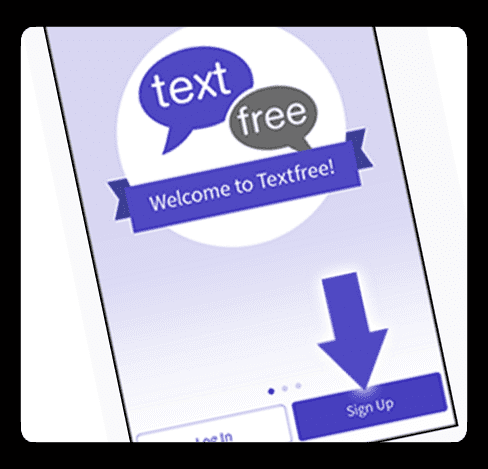
Корак 2: Подесите своју локацију
Да би добио локални број, Пингер Тектфрее треба приступ вашој локацији. Дакле, идите на Подешавања> Приватност> Услуге локације> Без текста и изаберите „Док се користи”.
Сада поново уђите у апликацију Тектфрее и појавиће се листа локалних бројева телефона. Само напред и изаберите свој нови број телефона и додирните „Изабери овај број“. Појављује се оквир са поруком са вашим изабраним бројем ако је тачан, додирните „Потврди“. Ако није тачно, притисните „Иди назад“.
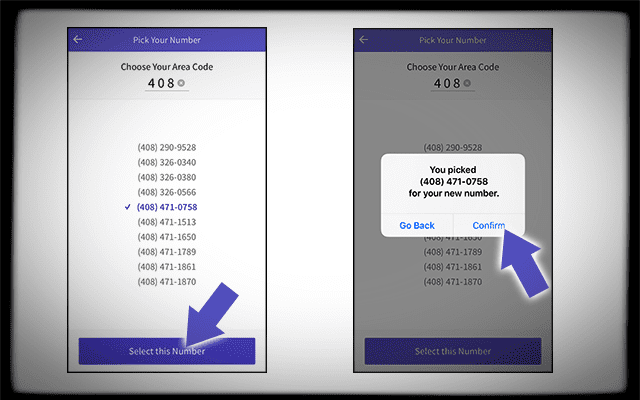
Корак 3: Региструјте свој налог
Сада попуните информације које траже, корисничко име, лозинку и вашу адресу е-поште (ретко вам шаљу е-пошту осим за промене лозинке и за потврду ваше е-поште.) Унесите све тражене основне информације као што су ваше године и пол.
Ово су сада ваши акредитиви за пријаву са Пингер-ом. Користите их за пријављивање у апликацију или на веб да бисте приступили свом налогу и повезали се са пријатељима и породицом.
Корак 4: Обавештења и Фацебоок Цоннецт
Затим дозволите Пингер Тектфрее-у да вам шаље обавештења и омогући му приступ вашим контактима. Оквир за поруку тражи вашу дозволу. Изаберите „ОК“.
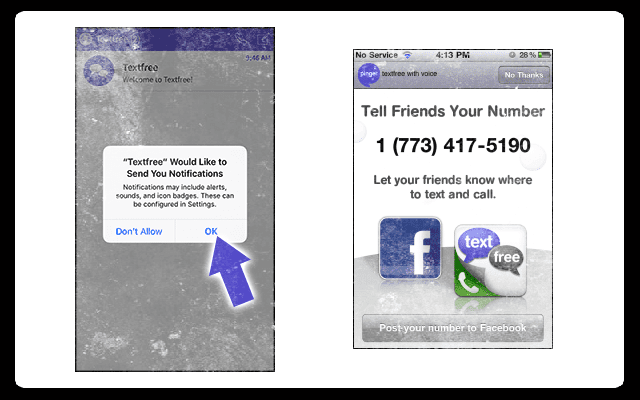
Пингер вам такође омогућава да поставите објаву на свом Фацебоок зиду дајући свима свој нови број.
Како користити Пингер Тектфрее
Корак 1: Пошаљите свој први текст
Отворите пријемно сандуче, а у горњем десном углу налази се дугме за писање 
Додирните то дугме. Отвара се екран са новом поруком са траком за претрагу на врху где уписујете име или број свог контакта(а). Изаберите своје контакте за поруку. А затим унесите своју поруку у оквир за текст као у било којој апликацији за размену порука. Када завршите, додирните дугме Пошаљи. То је то!
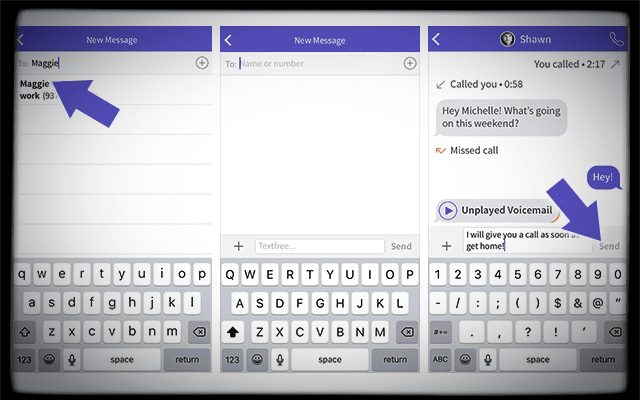
Пријем текстова
Да бисте освежили екран и видели да ли сте примили нове текстове, повуците екран надоле док не видите стрелицу. Екран ће се освежити.
Корак 2: Добивање минута за упућивање позива
Да бисте добили бесплатне минуте за упућивање позива, морате да гледате предложене видео снимке, понуде партнера или преузмете апликације које они препоручују. Алтернативно, можете купити минуте у пакетима од 100, 400 или 1000.
За бесплатне минуте
- У пријемном сандучету кликните на дугме које изгледа као старомодни телефон (који се зове икона бројчаника) у горњем десном углу траке са алаткама
- Додирните доњи леви оквир који приказује ваш тренутни салдо минута
- Одаберите да гледате видео снимке за бесплатне минуте или комплетирате понуде партнера за бесплатне минуте,
- ИЛИ минута куповине
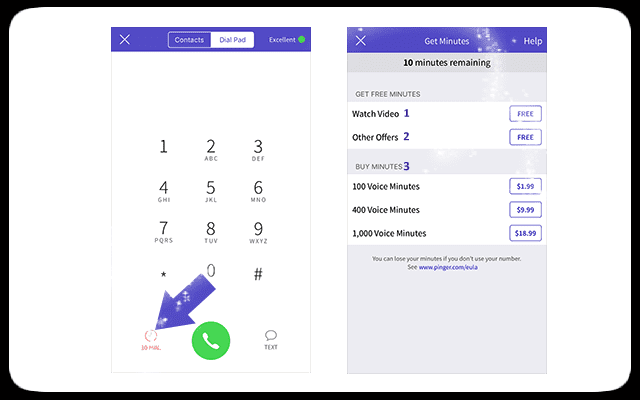
Када завршите видео или партнерску активност, у року од неколико минута би на екрану требало да се појави порука која вам говори да сте примили своје бесплатне минуте. Ето га!
Опције куповине
Ако гледање видео снимака, обављање активности партнера и коришћење апликација није ваша игра, купите минуте користећи исти начин плаћања користите за свој иТунес налог—тренутно на 100 минута за 1,99 УСД, 500 минута за 9,99 УСД и 100 минута за УСД 18.99.
Корак 3: Позовите
То је једноставно као слање текста, а пингер тектфрее нам даје сервал начине за упућивање позива. Изаберите контакт, унесите број телефона на тастатури за бирање кога желите да позовете или преузмите разговор из пријемног сандучета – на све ове начине можете да позивате.
Када се позив повезује, проверите горњи леви угао током позива да бисте били сигурни да имате доследан сигнал „ХД“ или „одличан“ квалитет за најбоље резултате.
Корак 4: Подесите своју говорну пошту
Да, пингер тектфрее долази и са говорном поштом! А ово подешавање је лако. Готово све што треба да урадите је да снимите своју прилагођену поруку говорне поште и готови сте.
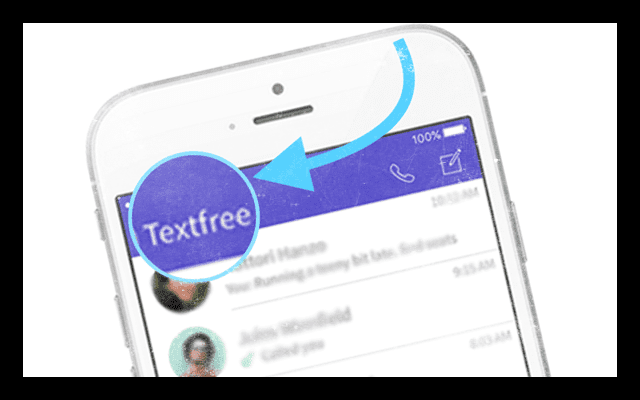
Подесите прилагођену говорну пошту
- Отворите пријемно сандуче
- Додирните дугме Без текста у горњем левом углу. Ово отвара мени Подешавања
- Изаберите Поздрав говорне поште из менија Подешавања.
- Изаберите Прилагођено, а затим додирните Сними. Притисните Стоп када завршите.
- Ограничено на 30 секунди или мање
- Када завршите, додирните Сачувај
- Изаберите Прилагођено, а затим додирните Сними. Притисните Стоп када завршите.
Постоји и подразумевана опција ако не желите да прилагодите своју говорну пошту.
Подесите или промените потпис без текста Пингер
Омогућавање људима да знају ко сте је важан део процеса, тако да ваши пријатељи, породица и друге везе знају ко сте. Ваш потпис је ваша визит карта, па нека заблиста!
Срећом, Пингер олакшава подешавање или промену. Прво идите на мени Подешавања тако што ћете додирнути дугме Без текста у горњем левом углу. Ово отвара мени Подешавања. Изаберите Потпис из опција менија да бисте подесили, уредили, уклонили и променили. То је то!
Коришћење Пингер Тектфрее на путовању
Запамтите да Тектфрее користи интернет за рад, тако да је путовање са вашим иПхоне-ом лако као и ВиФи веза. Обавезно пребаците свој иДевице у режим рада у авиону, како бисте избегли било какве међународне накнаде за роминг података. Опште правило је да када имате ВиФи, имате Тектфрее. Зато само напред и упути те текстове и позиве свим својим пријатељима и породици код куће.
И запамтите да су сви позиви ка и од ваших пријатеља на Тектфрее-у бесплатни. Као и сви долазни позиви. Када треба да упућујете одлазне позиве, биће вам потребни кредити.
Осим тога, примате поруке са било ког места на свету. Без обзира да ли Пингер подржава неку земљу или не, не утиче на вашу могућност да примате текстуалне поруке.
Да ли ће мојим пријатељима бити наплаћене међународне накнаде?
Не бој се! Пошто вам Тектфрее даје амерички или канадски телефонски број, можете да користите Тектфрее, а ваши пријатељи код куће НЕЋЕ добити међународне накнаде када сте у иностранству! Примењиваће се само њихове стандардне тарифе за слање порука и позивање.
Решавање проблема Пингер Тектфрее
Не добијате локални број телефона у САД
Ако не видите позивни број који изгледа познато, прво проверите да ли су услуге локације омогућене за Тектфрее. Дакле, само напред и уверите се да је ово преко Подешавања>Приватност>Услуге локације>Тектфрее>Вхиле Усинг
Када су услуге локације подешене на Никада, појављује се насумична листа позивних бројева и бројева. Зато двапут проверите да ли су Услуге локације заиста постављене на Док се користи. Када је подешен на овај начин (на Док се користи), доступни су ваши локални позивни бројеви.
Брисање порука
Уклањање старих порука је супер лако у Пингер Тектфрее-у и прати исти процес као и већина наших иОС апликација. Само превуците здесна налево преко разговора док се не појави црвено дугме за смеће. Затим додирните „Избриши“ у искачућој поруци. То је то.
Ако желите да избришете само једну поруку, а не целу конверзацију, само додирните и држите поруку коју желите да уклоните. Искачући мени пружа следеће опције: копирај, проследи, избриши и избриши све. Изаберите Избриши да избришете једну поруку из конверзације или Избриши све да избришете све поруке из те конверзације.
Упозорење
Када се ваше поруке избришу, не могу се касније вратити. Када се ваша порука уклони из пријемног сандучета, уклања се и са Пингерових сервера. Зато наставите са опрезом.
Проблеми при слању слика или налепница?
Слање и примање слика са пингер тектфрее је исти процес као и већина апликација за размену порука. Започните нову поруку или наставите тренутну конверзацију. У доњем левом углу изаберите знак „+“. Ово отвара мени за снимање слике, одабир слике или налепница. Изаберите своју опцију и мала сличица слике ће бити додата вашем тексту. Додајте своју откуцану поруку и воила, пошаљите је!
Соме Цавеатс
Ако сте у Канади: тренутно се не могу примати поруке са сликама од контаката чији је носилац Рогерс Цоммуницатионс
Ако сте у САД: тренутно се не могу примати поруке са сликама од контаката чији је оператер Т-Мобиле
Пријатељи вам говоре да не чују ништа што говорите?
Ако вам људи дају до знања да вас не чују, велике су шансе да пингер тектфрее не приступа вашем микрофону. Морате да дате дозволу за то, па следите ове кораке да би све поново функционисало.
Како да Миц Уп Пингер без текста
- Славина Подешавања> Приватност> Микрофон
- Уверите се да је Тектфрее укључен.
- Зелено је ако дозволите приступ
Шта је то мала квачица на мојим текстовима?
Ако видите малу квачицу поред својих порука, то је заиста сјајна ствар. То значи да и ви и ваш пријатељ користите Пингер Тектфрее. Дакле, сада знате да можете бесплатно да зовете и шаљете поруке једни другима без обзира где се налазите, све док сте обоје повезани преко ВиФи-а или података. Прилично сјајно!
Желите да шаљете позиве директно на говорну пошту?
Да, и ова мала апликација то ради. Да бисте ово подесили, додирните дугме Без текста у горњем левом углу. Ово отвара мени Подешавања. У подешавањима, укључите опцију Пошаљи све позиве на говорну пошту (позадина дугмета постаје љубичаста.) И погодили сте; готови сте.
Требате блокирати контакт?
Понекад добијамо поруке од људи за које једноставно не желимо да се појављују у нашем дигиталном комшилуку. Добра вест је да Пингер Тектфрее има неколико начина да спречи појављивање ових људи.
Најлакши начин је да одговорите на било који нежељени контакт слањем поруке „СТОП“. Обавезно уклоните све потписе у поруци пре слања. Када пошаљете реч „СТОП“, то блокира ту особу да вам шаље поруке. Ово важи за људе који користе или не користе Тектфрее.
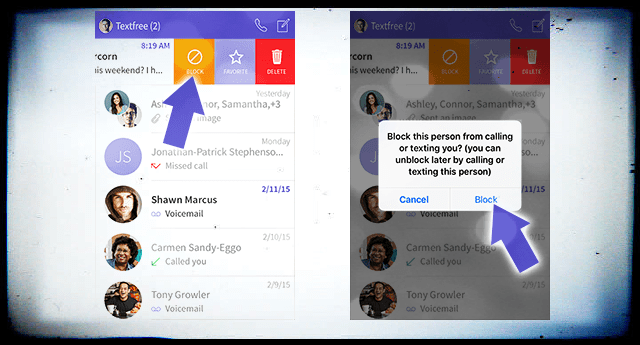
Други начин да блокирате некога је да превучете преко разговора из пријемног сандучета. Превлачењем се отвара мени који укључује БЛОКИРАЊЕ (заједно са Избриши и другим опцијама). Изаберите БЛОКИРАЈ. Искачућа порука потврђује блокирање и обавештава вас да блокира и позиве и текстове од ове особе. Изаберите Блокирај ако је то оно што желите.
Када се неко блокира, сви разговори се уклањају из вашег пријемног сандучета. А те поруке се не могу повратити. Ако касније одлучите да желите поруке и позиве од те особе, њихово деблокирање је једноставно као да тој особи пошаљете нову поруку. Они се одмах деблокирају. Једноставно и лепо!
Ако НЕ користите Тектфрее и желите да блокирате Тектфрее корисника
Најлакши начин да блокирате некога је да пошаљете СМС СТОП на његов број. Не укључујте ништа друго у ову поруку. Пингер аутоматски одговара поруком у којој се тражи да потврдите блокирање. Када се потврди, тој особи је забрањено да вам шаље поруке.
иОС се руши након ажурирања?
Ако након ажурирања иОС-а вашег иДевице-а доживите пад апликације, постоји неколико ствари које можете испробати. Погледајте наше чланак на апликација пада или се заглавила за детаљније информације.
- Ресетујте мрежна подешавања.
- Подешавања > Опште > Ресетуј > Ресетуј мрежна подешавања
- Брише сва подешавања која ваш иДевице чува, укључујући лозинке, ВПН и АПН подешавања
- Искључите и укључите ВиФи.
- Подешавања>Ви-Фи
- Тоггле Офф
- Сачекајте 20-30 секунди
- Поново укључите
- Повежите се на другу ВиФи мрежу ако је доступна.
- Изаберите са доступне листе под Изаберите мрежу
- Можда ћете морати да унесете лозинку
- Заборавите ВиФи мрежу.
- Подешавања>Ви-Фи
- Додирните назив ВиФи мреже
- Изаберите Заборави ову мрежу.
- Потврди Заборави
- Сачекајте 20-30 секунди
- Поново се повежите на мрежу.
- Морате поново да унесете лозинку
- Ресетујте подешавања вашег иДевицеа.
-
Подешавања>Опште>Ресетуј>Ресетуј сва подешавања
- Уклања ваше поставке за ВиФи, Блуетоотх, Не узнемиравај, Обавештења, Опште, Звукове, Осветљеност и позадину и приватност
-
Подешавања>Опште>Ресетуј>Ресетуј сва подешавања
Упаковати
Телефонске алтернативе попут Пингер Тектфрее нуде иФолкс-у флексибилност и слободу приликом позивања или слања порука, било у земљи или ван земље. А поседовање одређеног и стварног броја у САД пружа вам извесну приватност када желите да ограничите број људи и предузећа који имају ваш „прави“ иПхоне број.
А за оне са малим буџетом, ова апликација помаже да останете повезани са својим вољенима и свим вашим пословним контактима. Чак пружа и говорну пошту!
Пингер тектфрее нуди додатне функције као што су прилагођене теме за ваше текстуалне разговоре, листу недавних позива и различите текстуалне тонове и мелодије звона. А Пингер увек ажурира апликацију, па проверите које су најновије функције ажурирањем апликације или провером продавнице апликација.
Напомена за долазне позиве. Ако користите функцију аутоматског закључавања свог иДевицеа, понекад се долазни позиви прекидају док уносите лозинку. Ово је сметња на којој програмери раде.

Опседнут технологијом од раног доласка А/УКС-а на Аппле, Судз (СК) је одговоран за уредништво АпплеТоолБок-а. Налази се у Лос Анђелесу, Калифорнија.
Судз је специјализован за покривање свих ствари мацОС-а, након што је током година прегледао десетине развоја ОС Кс и мацОС-а.
У претходном животу, Судз је радио помажући компанијама са листе Фортуне 100 у њиховим тежњама према технологији и пословној трансформацији.